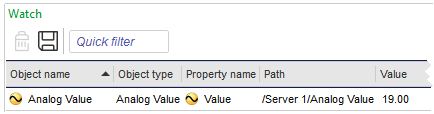Log on to rate and give feedback
1
2
3
4
5
Log on to rate
0

Modalità
Prodotti:
WorkStation
Funzionalità:
Funzionalità di base
Versione del prodotto:
1.9, 2.0, 2.1, 3.0, 3.1, 3.2, 3.3, 2022, 2023
16/11/2018
Aggiunta di un oggetto al riquadro Watch o a una visualizzazione Watch
Puoi aggiungere un oggetto al riquadro Watch o a un visualizzazione Watch per monitorare dinamicamente le modifiche alle sue proprietà.
Per aggiungere un oggetto al riquadro Watch o a una visualizzazione Watch
In WorkStation, nella Struttura di sistema , seleziona l'oggetto da monitorare.
Trascina l'oggetto nel Riquadro Watch o nella visualizzazione Watch .
 Modifica valori
Modifica valori
 Riquadro Watch e Visualizzazione Watch
Riquadro Watch e Visualizzazione Watch
 Riquadro Orologio e barra degli strumenti della visualizzazione Orologio
Riquadro Orologio e barra degli strumenti della visualizzazione Orologio